posted
show more
I made a custom osu! Cursor for Windows
Download link: http://www.mediafire.com/file/9uv3fiu1ez1qj8j/osu%21%20Cursor.zip
Heres how to install it:
1: Download the .zip
2: Right click it and select «Extract to «osu! Cursor/»
3: Open Control Panel
4: Search «Mouse»
5: Select «Change how the mouse pointer looks»
6: Click «Browse»
7: Go in the «osu! Cursor» folder
8: Select the file that matches with the cursor you chose
Choose all of them one by one
Example:
If you can’t find the file for the cursor you choose, then leave it as is.
When you’re done, click «Apply»
Enjoy
Last edited by Seva , edited 4 times in total.
Naimae
Joined September 2011
great now i can watch cooking videos with the osu cursor
click the circles
to the meat
Exclusives
Joined April 2016
nice program only took you a week for 2 people to reply
ColdTooth
Joined June 2012
Instructions unclear. Somehow downloaded a skin on my linux
abraker
Global Moderator
Joined July 2014
Can you make ones in red?
abraker wrote:
Can you make ones in red?
maybe
VinZentVanDough
Joined December 2017
Finally a reason to play minesweeper
Damn that’s cool af thanks
abraker
Global Moderator
Joined July 2014
Serraionga
Joined November 2014
my favorite cursor is the resize one thnx
abraker
Global Moderator
Joined July 2014
abraker wrote:
Can you make ones in red?
Quibbly
Joined September 2017
Shouldn’t this be in development forums? Also cool now I can say «Click the pornos»
abraker
Global Moderator
Joined July 2014
Quibbly wrote:
Shouldn’t this be in development forums?
I’d think art forums?
ColdTooth
Joined June 2012
netherweeb wrote:
Damn that’s cool af thanks
freaking necroposters…
Zozimoto
Joined October 2015
Husa wrote:
is there any trails
abraker
Global Moderator
Joined July 2014
Husa wrote:
is there any trails
Only the trail of tears
Zozimoto
Joined October 2015
abraker wrote:
Husa wrote:
is there any trails
Only the trail of tears
good enough
Zozimoto wrote:
abraker wrote:
Husa wrote:
is there any trails
Only the trail of tears
good enough
no its not
show more
Anonymous
on January 13th 2022
SOOO CUTE LLOLZIE
Anonymous
on January 15th 2022
pls animate
seriously, these suck
Anonymous
on January 28th 2022
good
Anonymous
on February 6th 2022

Anonymous
on February 11th 2022
make a glow pink osu mouse plsssssss
Anonymous
on August 24th 2022
oi
Anonymous
on January 17th
hmmmmm i think its MIDDDDDD 





Anonymous
on April 17th
ыцооововоырышгфв
Anonymous
on July 17th
these are all shit
Anonymous
on October 5th

Signed comments carry more weight! Don’t be a stranger — log-in or register. It only takes few seconds.
Программа osu! — это популярная бесплатная ритм-игра для компьютера, которая требует высокой точности и скорости реакции от игрока. И одним из ключевых аспектов такой игры является максимально эффективный курсор, который поможет достичь высоких результатов.
В этом подробном руководстве мы расскажем о настройке курсора в операционной системе Windows 10 специально для использования в osu!. Мы рассмотрим несколько важных аспектов, которые помогут вам улучшить точность и скорость движения курсора, что в конечном итоге приведет к повышению результативности игры.
Одним из первых шагов в настройке курсора является выбор подходящей для вас формы курсора. В osu! есть несколько стандартных форм курсора, но вы также можете создать свою собственную форму или скачать готовые курсоры из интернета. Используйте форму курсора, которая наиболее удобна и позволяет вам легко и точно перемещать его по экрану.
Помимо формы курсора, важно также заботиться о размере и цвете курсора. Оптимальный размер курсора зависит от разрешения вашего монитора и вашей собственной предпочтительной настройки. Цвет курсора должен быть контрастным, чтобы он был хорошо виден на экране и не сливался с фоном игровой сцены.
Кроме того, важно настроить скорость и чувствительность курсора. Подобное настраивание можно произвести через настройки мыши в системе Windows 10. Экспериментируйте с различными значениями, чтобы найти оптимальное сочетание точности и скорости движения курсора, которое вам комфортно.
В конце концов, настройка курсора в программах, таких как osu!, сводится к индивидуальным предпочтениям каждого игрока. Важно подбирать оптимальные значения, исходя из собственных потребностей и стилей игры. Следуйте нашему подробному руководству и экспериментируйте с настройками, чтобы найти то, что лучше всего работает для вас!
Содержание
- Максимальная эффективность курсора в Windows 10
- Настройка курсора в osu!
- Выбор и исследование оптимальных настроек курсора
- Основные возможности курсора в osu!
- Регулировка скорости и чувствительности курсора
- Установка дополнительных курсоров
Максимальная эффективность курсора в Windows 10
- Обновите драйвера для мыши: посетите сайт производителя мыши и загрузите последние версии драйверов для вашей модели. Обновленные драйверы могут улучшить отзывчивость и точность перемещения курсора.
- Выберите наиболее подходящую скорость курсора: перейдите в «Настройки» > «Устройства» > «Мышь» и настройте скорость перемещения курсора по своему усмотрению. Для игроков osu! рекомендуется установить более низкую скорость, чтобы облегчить точное позиционирование.
- Отключите функцию «Enhance pointer precision» (Улучшение точности указателя): эта функция автоматически регулирует скорость перемещения курсора в зависимости от скорости движения мыши. Для игровых целей рекомендуется отключить данную функцию, чтобы сохранить однородность скорости курсора.
- Включите параметр «Быстрая точка» (Snap to) для улучшения точности курсора: перейдите в «Настройки» > «Устройства» > «Мышь» > «Дополнительные параметры мыши» и установите галочку напротив «Быстрая точка». Этот параметр позволяет курсору автоматически перемещаться к объектам при их приближении, что может значительно упростить и ускорить работу.
Следуя этим советам и настройкам, вы сможете максимально повысить эффективность использования курсора в Windows 10. Не бойтесь экспериментировать и настраивать параметры в соответствии с вашими потребностями и предпочтениями!
Настройка курсора в osu!
1. Выбор изображения для курсора
Первым шагом является выбор изображения для вашего курсора. Вы можете использовать готовые курсоры, доступные в интернете, или создать собственное изображение. Главное, чтобы оно было достаточно заметным на фоне игрового экрана.
2. Загрузка и установка курсора
После выбора изображения необходимо загрузить его на свой компьютер. Затем следует установить курсор в операционной системе Windows 10. Для этого откройте панель управления, выберите раздел «Мышь» и перейдите на вкладку «Курсоры». Нажмите на кнопку «Обзор» и выберите загруженное изображение курсора. Подтвердите свой выбор, нажав на кнопку «OK».
3. Настройка параметров курсора
После установки курсора в системе Windows 10 можно приступить к его настройке в игре osu!. Для этого запустите игру и перейдите в раздел «Настройки». Затем выберите вкладку «Курсор» и настройте следующие параметры:
- Скорость курсора — регулирует скорость перемещения курсора в игре;
- Размер курсора — позволяет изменить размер курсора для более комфортной игры;
- Прозрачность курсора — регулирует степень прозрачности курсора;
- Цвет активации курсора — выберите индивидуальный цвет, при приближении курсора к объекту в игре он станет видимым и заметным;
- Звук при активации курсора — настройте звуковой сигнал при активации курсора в игре.
4. Тестирование настроек
После всех настроек рекомендуется протестировать курсор в игре osu!. Запустите тренировочный режим или одну из своих любимых карт и убедитесь, что курсор ведет себя так, как вы ожидаете.
Следуя этим шагам, вы сможете настроить курсор в игре osu! таким образом, чтобы он максимально подходил под ваши потребности и стал инструментом вашей победы.
Выбор и исследование оптимальных настроек курсора
Первым шагом при выборе настроек курсора является определение вашего стиля игры. Некоторые игроки предпочитают играть со скоростью, в то время как другие более фокусируются на точности. В зависимости от вашего стиля, вам может потребоваться адаптировать настройки курсора.
Одним из основных параметров для настройки курсора является его скорость. Вы можете изменить скорость курсора в настройках Windows 10 или использовать сторонние программы, такие как «TabletDriver» или «devocub-tablet-driver». Изменение скорости курсора позволит вам настроить его под ваш стиль игры. Если вы предпочитаете быструю игру, то увеличение скорости курсора может быть полезным. Если вы склонны к более точной игре, то снижение скорости может быть предпочтительным.
Также следует обратить внимание на параметры разрешения и сглаживания в настройках графического драйвера. Высокое разрешение может помочь вам видеть все детали и элементы игры, что может повысить вашу точность. Однако высокое разрешение также требует больше вычислительных ресурсов, что может негативно сказаться на производительности игры. Поэтому рекомендуется найти баланс между разрешением и производительностью.
Дополнительные настройки курсора можно найти в настройках игры osu!. Вы можете настроить чувствительность курсора, плавность движения и другие параметры. Рекомендуется экспериментировать с разными настройками и тщательно исследовать их влияние на вашу игру. Некоторые игроки могут предпочитать более чувствительные настройки для быстрой реакции, в то время как другие предпочитают более плавное движение для точности.
Кроме того, вы также можете использовать специальные игровые мыши и покрытия для мыши для дополнительной настройки и оптимизации вашего курсора. Некоторые игровые мыши имеют специальные кнопки или подставки, которые могут улучшить ваш опыт в osu!. Покрытия для мыши могут предоставить более плавное движение и лучшую контрольность.
В заключение, выбор и исследование оптимальных настроек курсора является важным шагом для достижения максимальной эффективности в игре osu!. Экспериментируйте с разными настройками и обратите внимание на свои предпочтения и стиль игры. Тщательное исследование настроек курсора поможет вам улучшить свои навыки и результаты в osu!.
Основные возможности курсора в osu!
1. Различные формы и размеры
Одной из основных возможностей курсора в osu! является его способность изменять форму и размер. В настройках игры вы можете выбрать из нескольких предустановленных форм курсора или загрузить собственный курсор. Также есть возможность изменить размер курсора для удобства игры.
2. Прозрачность и цвет
Вы также можете настроить прозрачность курсора. Это позволяет сделать курсор более незаметным, что некоторым игрокам помогает сосредоточиться на игровом поле. Кроме того, вы можете изменить цвет курсора для лучшей видимости на разных фонах.
3. Пользовательские эффекты
В osu! также доступны пользовательские эффекты для курсора. Вы можете использовать различные изображения или анимации, чтобы сделать свой курсор более оригинальным и интересным. Такие эффекты могут повысить визуальное удовольствие от игры.
4. Настройка скорости перемещения
Курсор в osu! может перемещаться с различной скоростью в зависимости от настроек игры. Вы можете настроить скорость перемещения курсора так, чтобы она соответствовала вашим предпочтениям и навыкам игры.
5. Другие дополнительные настройки
В настройках osu! можно настроить множество других параметров курсора, таких как чувствительность мыши, ускорение, замедление, и многое другое. Эти настройки позволяют вам максимально оптимизировать работу курсора и адаптировать его под ваш стиль игры.
Изучение и оптимизация настроек курсора в osu! позволяет вам достичь максимальной эффективности и комфорта при игре. Помните, что эти настройки очень индивидуальны, поэтому экспериментируйте и настраивайте их согласно вашим предпочтениям.
Регулировка скорости и чувствительности курсора
Чтобы открыть настройки курсора, откройте меню «Параметры» и выберите «Устройства». Затем перейдите в раздел «Мышь» и найдите настройки курсора.
В настройках скорости курсора вы можете регулировать скорость перемещения курсора по экрану. При увеличении значения скорости курсора, перемещение курсора будет более быстрым, а при уменьшении значения — более медленным. Рекомендуется экспериментировать с разными значениями, чтобы найти оптимальную скорость для вашего стиля игры.
В настройках чувствительности курсора вы можете задать, насколько быстро курсор реагирует на ваши движения мыши. При увеличении значения чувствительности курсора, он будет более реактивным, а при уменьшении значения — менее реактивным. Опять же, рекомендуется провести несколько игровых сессий с разными значениями, чтобы определить предпочтительную чувствительность для вас.
Кроме того, существуют специальные программы и настройки курсора, которые могут быть полезными для игры в osu!. Например, программы вроде «Cursor Smoothing» могут помочь улучшить точность движений и снизить дрожание курсора.
В итоге, регулировка скорости и чувствительности курсора — это процесс, требующий экспериментирования и настройки под ваши предпочтения и стиль игры. Попробуйте разные настройки и найдите оптимальную комбинацию, которая поможет вам достичь максимальной эффективности в osu!.
Установка дополнительных курсоров
Windows 10 позволяет установить дополнительные курсоры, которые вы можете использовать в различных приложениях, включая osu!. Чтобы установить дополнительные курсоры, следуйте этим простым шагам:
- Перейдите на официальный сайт Microsoft и найдите раздел «Дополнительные курсоры».
- Выберите курсор, который вам нравится, и загрузите его на компьютер.
- Распакуйте загруженный файл с курсором, если это необходимо.
- Щелкните правой кнопкой мыши на пустом месте на рабочем столе и выберите «Настройки» из контекстного меню.
- В разделе «Персонализация» выберите «Темы».
- В разделе «Тема курсора» выберите «Дополнительные курсоры».
- Нажмите на кнопку «Обзор» и найдите распакованные курсоры на вашем компьютере.
- Выберите нужный курсор и нажмите «Открыть».
- Подтвердите выбор и закройте окно настроек.
Теперь у вас есть дополнительные курсоры, которые вы можете использовать в osu! и других приложениях. Попробуйте разные курсоры, чтобы найти тот, который лучше всего подходит для ваших потребностей и предпочтений.
Указатели для мыши
Курсоры windows 7 послужат отличным дополнением к оформлению рабочего стола, яркий курсор для windows 11 не только преобразит интерфейс windows 10 но и сделают работу за компьютером приятнее. Курсор это, пожалуй, один из самых функциональных элементов управления в любой операционной системе. Но это не мешает ему быть одновременно и украшением, с помощью курсора можно разнообразить оформление рабочего стола и в тоже время сделать работу за компьютером более комфортной и удобной. В этом разделе мы собрали коллекцию курсоров для системы Windows, в которой каждый пользователь найдёт себе стрелочку по душе и по вкусу. Все курсоры в этой коллекции имеют уникальный дизайн и отличаются друг от друга цветами, формами и размерами для установки не потребуется никаких дополнительных программ и даже особых усилий, достаточно зайти в настройки рабочего стола и выбрать любой понравившейся курсор.
Osu! is a popular rhythm game that has gained a large following in recent years. The game is known for its fast-paced gameplay and intricate rhythm patterns that challenge players to keep up with the beat. One of the most important aspects of the game is the cursor, which is used to navigate the various menus and hit the rhythm patterns. In this post, we will take a look at some of the best Osu! cursors available to players.
- Yugen Cursor The Yugen Cursor is a popular choice among Osu! players. It features a sleek and simple design with a smooth animation that makes it easy to track during gameplay. The cursor also comes in multiple color variations, so players can choose the one that best matches their style.
- Touhou Cursor The Touhou Cursor is another popular choice that is based on the Touhou Project, a popular series of bullet hell games. The cursor features a vibrant and colorful design with a unique animation that adds a bit of flair to gameplay.
- Rafis Cursor The Rafis Cursor is a popular choice among competitive Osu! players. It features a clean and minimalist design with a small size that allows for precise movements during gameplay. The cursor also comes in multiple color variations to match different backgrounds.
- Vaxei Cursor The Vaxei Cursor is another popular choice among competitive Osu! players. It features a unique and stylish design that is easy to track during gameplay. The cursor also comes in multiple color variations to match different backgrounds.
- Cookiezi Cursor The Cookiezi Cursor is based on the cursor used by Osu! legend Cookiezi. It features a clean and simple design with a small size that allows for precise movements during gameplay. The cursor also comes in multiple color variations to match different backgrounds.
In conclusion, choosing the right cursor for Osu! is an important aspect of the game that can greatly impact a player’s performance. The cursors mentioned above are just a few of the many options available to players, and it’s important to experiment with different cursors to find the one that works best for you.
Cursor – osuskinner
Find the most popular osu Cursor skin elements. Combine them with others to create your own personal skin.
osuskinner.com
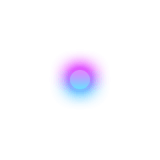
Mega Cursor Pack · forum | osu!
Jul 15, 2014 … Forums » osu! » Skinning » Mega Cursor Pack. … This is it, pack with lots of (over 100) cursors and cursortrails (less than 100) in one …
osu.ppy.sh
Osu theme
Apr 13, 2018 … A fresh osu theme that I had in mind to create. The same theme is also available in dark:…
chrome.google.com
Animated osu! Cursors? · forum | osu!
Aug 22, 2017 … I’ve been trying to make an animated cursor for osu! for a while now with all the methods used to make animated back buttons/other UI …
osu.ppy.sh
Osu! Cursor stops randomly on certain maps – Arqade
Sep 16, 2016 … Here are a few things that helped me when I had similiar problems: Deactivate Background Videos; Set Your Max FPS to anything but Unlimited …
gaming.stackexchange.com
[Archived] Cursor Glitch / 2 Cursors at once [ingame] · forum | osu!
Feb 28, 2018 … Forums » osu! » Help » Resolved Issues » [Archived] Cursor Glitch / 2 Cursors at once [ingame]
osu.ppy.sh
osu cursor freezing : r/osugame
Apr 24, 2022 … a couple times per session lately my cursor will just completely freeze up for seemingly no reason in osu. the game itself keeps running …
www.reddit.com

How to make an osu cursor a windows cursor? · forum | osu!
May 28, 2013 … Does anyone know how to make an osu cursor a windows cursor? Please teach me. I like the cursors of osu. … I think it’s a .png file so, you’ll …
osu.ppy.sh
osu-cursor – npm
Feb 13, 2022 … osu!lazer Style Custom Cursor for Web. Latest version: 1.2.0, last published: 5 months ago. Start using osu-cursor in your project by …
www.npmjs.com

using osu! cursors outside of osu! ?? · forum | osu!
Aug 27, 2012 … Forums » Other » Off-Topic » using osu! cursors outside of osu! … grab a program that can convert images into cursor files and off you go
osu.ppy.sh
Osu Cursor
Cursor freeze during osu! game play · Issue #5193 · ppy/osu · GitHub
Jun 30, 2019 … Describe the bug: This situation just happened after I update to 2019.628.1. When playing osu!, the cursor freezes (I’m moving my mouse but …
github.com
[Archived] OSU! Mac cursor appearing on top of OSU! cursor. Help …
Jun 1, 2021 … Hi I have been having this problem recently in which my cursor appears over the OSU! cursor. It’s no big deal but it pisses me off so does …
osu.ppy.sh
DDDinggo22/Osu-Bot: A cursor dancing bot that can play … – GitHub
A cursor dancing bot that can, fully autonomous, play the Rhythm game called Osu! (standard mode). NOTICE: Osu!Bot V2 is NOT being supported any more!
github.com
[Archived] Actual Mouse cursor appearing in osu! · forum | osu!
Jun 21, 2017 … The laptop is a macbook air. Every single time I play or do anything, instead of the osu cursor showing up, its my real mouse cursor and it …
osu.ppy.sh
It really does look like an osu cursor : r/osugame
Sep 9, 2020 … 311K subscribers in the osugame community. osu! is a rhythm game based on … What if the sun is the osu cursor and our planet is the circle.
www.reddit.com
[Archived] Double Cursor bug? · forum | osu!
Apr 4, 2018 … The problem is that i have (randomly it seems?) 2 cursors at the same time. The osu-cursor + the normal PC-cursor. here is a screenshot of the …
osu.ppy.sh
Osu Cursor Skins
Installing just a cursor? · forum | osu!
Jun 15, 2013 … This was the osu cursor I was trying to install. I took the right files of the cursor I wanted from the pack. Created a new folder in the skins …
osu.ppy.sh
osuskinner: osu! Skin Generator
osuskinner is a tool that you can create your own personal osu skins by using the skin elements uploaded by users.
osuskinner.com
[STD]-CursorDance Skin super smooth trail · forum | osu!
May 14, 2021 … Use 2x Cursor size for the best experience there are small, medium, and big cursor sets in cursors folder
osu.ppy.sh
Ugliest Skin made by AG89 – osuskinner
Home · Skins; Ugliest Skin. Ugliest Skin. Made by AG89. Elements 200. Downloads 133. Likes 0. Selected Elements. Cursor. Cursor Trail. Cursor Smoke …
www.osuskinner.com
Any good no cursor trail skin recommendations? · forum | osu!
Aug 1, 2020 … just remove cursor trail from your skin go to skins folder ane rename a transparent pixel cursortrail (i think you should have posted that …
osu.ppy.sh
Changing only the Cursor · forum | osu!
Aug 27, 2014 … 1 – Pick the skin with the cursor you like, then, go in osu! · 2 – Look for the files cursor. · 3 – Go to the parent folder (which should be …
osu.ppy.sh
Mouse Cursor For My Skin · forum | osu!
Nov 10, 2013 … I need a new mouse cursor for the skin I’m currently using, a mouse cursor that I do like is from this song: http://osu.ppy.sh/s/80747
osu.ppy.sh
Cursor size in skin.ini · forum | osu!
Jan 2, 2016 … I got a bit tired of changing cursor’s size every time I change between skins. In one skin I prefer to have a bit bigger cursor, …
osu.ppy.sh

